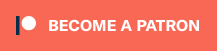PS2 Disque dur interne 1To 256 jeux !!!
Accueil › Forums › Requêtes PS1 › PS2 Disque dur interne 1To 256 jeux !!!
Étiqueté : Free McBoot
- Ce sujet contient 18 réponses, 7 participants et a été mis à jour pour la dernière fois par
 armageddon47510, le il y a 3 années et 5 mois.
armageddon47510, le il y a 3 années et 5 mois.
-
AuteurMessages
-
6 septembre 2018 à 9 h 25 min #59281
 armageddon47510Participant
armageddon47510ParticipantPour ceux qui ne connaicent
[TUTO COMPLET] : HACKER / JAILBREAKER SA PS2 FAT
Bonjour je vais vous expliquer de manière simple pour des novices :
PS: Si vous est sous Windows 10 faite d’abord dans les parametre windows, gestion des disque, formater puis supprimer volume.
Comment HACKER / JAILBREAK SA PS2 FAT
Ceci marche uniquement avec tout les modèles de Playstation 2 FAT existantes (JE PARLE UNIQUEMENT DES PS2 FAT et NON des PS2 Slim)
Avec la PS2 FAT vous avez la capacité de jouer aux backups PS2 et PS1
Avant de commencer connaître les termes suivant :
– Free McBoot :
Free McBoot est un programme qui va vous permettre de booter directement depuis carte mémoire PS2 modifier ainsi lancer l’exploit de la PS2 pour les backups PS2 et les fichiers .ELF– Free HD Boot :
Free HD Boot est un programme qui va vous permettre de booter directement depuis le disque dur PS2 ainsi lancer l’exploit de la PS2 pour les backups PS2 et les fichiers .ELF (C’est la nouvelle méthode du hack ps2 fat)
– OPL (dis Open PS2 Loader) :
OPL ou Open PS2 Loader est un programme PS2 qui va vous permettre de lancer votre backup PS2 et PS1
La dernière version actuelle est la 0.9.3
– WinHiip :
WinHiiP est un logiciel que l´on utilise avec son PC Windows.
C’est un logiciel qui va vous permettre de copier vos backups PS2 sur votre disque dur
Ce logiciel va vous permettre de formaté votre disque dur en format PS2 pour que votre disque dur soit lisible par votre PS2 FAT.
Il va vous permettre de voir le contenu de votre disque dur dans le pc car je vous le rappel une fois que votre disque dur est formater en ps2 votre pc n´arrivera pas a le voir. Seul winhiip le voit. De plus winhiip sert non seulement a installer des jeux mais aussi de les patcher.
– uLaunchELF :
uLaunchELF est un programme sur PS2 qui va vous permettre de faire ceci :
– Déplacer, copier, renommer, supprimer des fichiers depuis votre PS2 FAT
– Gérer les partitions sur le HDD de la PlayStation 2.
– Supporte les skins.
– Prise en charge des capacités de disque dur jusqu’à 2 To.
– Prend en charge des périphériques de stockage USB jusqu’à 2 To. Appareils pris en charge: carte mémoire, unité HDD, CD / DVD, périphérique de stockage de masse USB, hôte.– MC :
MC veut dire Memory Card qui veut dire Carte Mémoire
– VMC :
VMC veut dire Virtual Memory Card qui veut dire Carte Mémoire Virtuelle
Des que vous avez eu connaissance de ces termes avant de commencer assurer vous d’avoir le matériel suivant votre hacker votre PS2 FAT :
Matériels à AVOIR pour sa PS2 FAT :
1 – Un Adaptateur Sata PS2
2 – Un Disque Dur Sata de 3.5″ de (40Gb à 2To maximum)SI VOUS AVEZ TOUT CA ! C’EST PARTI, ON PEUT HACKER NOTRE CONSOLE !
A/ INSTALLER FREE HD BOOT SUR VOTRE DISQUE DUR SATA
(NOUVELLE MÉTHODE HACK PS2 FAT)
Pour commencer prenez votre disque dur SATA et mettez le sur votre boitier sata ainsi le branché au PC
Ensuite télécharger ceci (WinHIIP 1.7.6) :
http://www.netfox2.n…?cid=77&lid=671
Des que vous avez télécharger WinHiiP
Vous allez extraire WinHIIP_V1.7.6.zip
Rappel : Votre disque dur interne sata de PS2 doit être branché au PC grâce votre boitier SATA vers PC pour que sa puisse fonctionné
Des que vous l’avez extrait allez sur WinHIIP.exe faite un clique droit dessus faite Exécuter en tant qu’administrateur, mettez OUI et lancer votre logiciel (il faut absolument que vous soyez en admin sinon le disque dur SATA ne sera pas reconnu)
Des que la fenetre de WinHiiP s’affichera cliqué sur Ok
Aller ensuite dans Select Drive en haut à gauche pour sélectionné votre disque dur
ATTENTION : NE VOUS TROMPEZ PAS DE DISQUE DUR POUR EVITÉ DE PERDRE VOS DONNÉES NI-MOI (INCONNUX) NI LOGIC-SUNRISE NE SERA RESPONSABLE DE VOS DOMMAGES FAITES PAR VOTRE DISQUE DUR OU PAR VOTRE CONSOLE!
Des que vous avez sélectionnez votre disque dur regarde tout en bas au milleu de la fênetre et cliquer sur Format Drive
Regarder ensuite dans Format et cliqué sur la fleche de Application sur votre droite
Attention suivez bien cette étape c’est différent pour chaque disque dur sata :
Selectionnez HD Loader 48bits si vous avez un disque dur supérieur à 120GB ou selectionnez HD Loader 28bits si vous avez un disque dur inférieur à 120GB
Des que c’est fais appuyer sur OK
Vous aurez ensuite ce message :
ANGLAIS : Are you really certain that you wish to FORMAT the selected hard disc drive. OUI ou NON
qui veut dire :
FRANÇAIS : Êtes-vous vraiment certain que vous souhaitez FORMATER le disque dur sélectionné? OUI ou NON
A partir de la soit sur que votre disque dur soit bien vierge et que il y a pas des données importante dessus car sa va effacer toute les donnés.
EN GROS POUR QUE VOTRE DISQUE DUR SATA SOIT LISIBLE SUR VOTRE PS2 FAT IL FAUT QU’IL SOIT FORMATER D’EN UN FORMAT PS2, VOILA POURQUOI NOUS SOMMES OBLIGER DE PASSER PAR CETTE ETAPE
ATTENTION : NE PAS DÉBRANCHER VOTRE DISQUE DUR PENDANT CETTE ETAPE SINON ELLE RISQUE DE NE PLUS FONCTIONNER !
Si vous avez tout compris et que voulez être sur de formaté votre disque dur sata mettez Oui et OK
Attentez que la barre bleu soit à 100% !
Y’aura écris The HDL Settings partition has been created
Sa veut dire que votre disque dur est bien formaté en format PS2 appuyer ensuite sur Ok et encore sur Ok
ATTENTION : VOTRE DISQUE DUR SERA PLUS VISIBLE PAR WINDOWS, MAIS ELLE SERA VISIBLE PAR WINDOWS UNIQUEMENT AVEC LE LOGICIEL WINHIIP qui va vous permettre de COPIER VOS BACKUPS PS2 en format .ISO
Une fois le formatage terminé clique sur Exit
Vous allez ensuite télécharger HDD Raw Copy :
http://hddguru.com/s….10Portable.exe
Normale le logiciel est HDDRawCopy1.10Portable.exe
Vous allez aussi télécharger aussi Free HD Boot (image HDD) :
https://www.mediafir…FHDB1.93.img.7z
Extraire ensuite le fichier FHDB1.93.img.7z avec WinRAR ou WinZiP si vous avez un PC Windows vous devez connaitre ces logcieils
Normalement le fichier compressé ce nomme FHDB1.93.img.7z il faut 9.5MB et une fois décompressé il faut 7GO
NE SOYEZ PAS CHOQUER C’EST NORMAL qui passe de 9.5MB a 7GIGA 😛 XD
lancer ensuite HDDRawCopy1.10Portable.exe
Une fois la fenetre ouverte vous aller voir plusieurs disque dur
faite DOUBLE CLIQUE sur FILE et choissiez le fichier FHDB1.93.img qui vaut 7,25Go
cliquer ensuite sur Continue >>>
Choisissez ensuite la destination donc votre disque dur sata
ATTENTION : Ne pas vous trompez de disque dur pour évitez de mettre le bordel sur un autre disque dur
cliquer ensuite sur Continue >>>
ensuite Start et ensuite Oui
et attendre pendant 10-15min jusqu’a les 100%
Une fois TOUT TERMINER vous avez juste à quittez le logiciel sur votre PC
Enlever votre disque dur sata à votre boitier sata vers votre PC
Et mettre votre disque dur sata sur votre PS2 FAT grace à votre adapateur sata
Allumée votre PS2 FAT regardez votre TV
FÉLICITATION VOTRE PS2 FAT EST HACKER !
B/ METTRE DES JEUX PS2 (BACKUPS PS2) SUR VOTRE DISQUE DUR SATA POUR LES LANCER DANS SA PS2 FAT
Pour mettre des jeux PS2 dans votre disque dur ainsi les lancer dans la PS2 FAT il vous faut le logiciel WinHiiP et dans votre PS2 il vous faut OPL (Open PS2 Loader) la version 0.9.2 ou 0.9.3 normalement vous l’avez déja si vous avez installez Free HDBoot sur l’étape A/
Pour commencer prenez votre disque dur SATA et mettez le sur votre boitier ainsi le branché au PC
Si votre disque dur sata est dans votre PS2 vous allez devoir l’enlever de votre PS2 pour la mettre a votre PC
RAPPEL : VOTRE DISQUE DUR SERA PLUS VISIBLE PAR WINDOWS, MAIS ELLE SERA VISIBLE PAR WINDOWS UNIQUEMENT AVEC LE LOGICIEL WINHIIP qui va vous permettre de COPIER VOS BACKUPS PS2 en format .ISO
Des que c’est fait, allez sur WinHIIP.exe faite un clique droit dessus faite Exécuter en tant qu’administrateur, mettez OUI et lancer votre logiciel (il faut absolument que vous soyez en admin sinon le disque dur SATA ne sera pas reconnu)
Allez dans Select Drive et selectionnez Drive (PS2) (en gros selectionnez votre disque dur PS2)
Aller ensuite dans Add Image(s) ensuite Image File(s)
Selectionnez de nouveau Add Image(s) dans un nouveau menu
Une fois que c’est fait selectionnez votre backup/jeux PS2 en format .iso
ATTENTION : Sélectionnez un jeu en même temps pour que sa marche n’en faite pas plusieurs en même temps !
Des que vous en avez selectionnez 1 seul
NE PAS EN FAIRE PLUSIEURS A LA FOIS SINON SA NE MARCHERA PAS CORRECTEMENT IL FAUT COPIER LES JEUX 1 PAR 1 MEME SI VOUS EN AVEZ 500 !
cliquer ensuite sur Start
Dans Menu Name choisissez le nom que vous voulez à votre jeu PS2
NOTE : les caracteres spéciaux comme “é” ne marchera pas dans OPL
Dans Boot File laisse ID par défaut exemple : SLES_XXX.XX (les X sont remplacer par des chiffres)
Si c’est vide à vous d’en créer un pour que sa marche sur votre PS2 FAT
Media Type laissez DVD (par défaut) ou si votre .iso est supérieur à 700mo ou mettez CD si votre .iso vaut moins de 700Mo
Compatibility : NE TOUCHER A RIEN laissez comme sa
Appuyer ensuite sur OK
Attentez que la barre bleu soit à 100% !
Sa peut durer de 2 à 10min selon la taille du fichier
Des que c’est fini appuyer sur Ok et fermez votre logiciel
Enlever votre disque dur sata à votre boitier sata vers votre PC
Et mettre votre disque dur sata sur votre PS2 FAT grace à votre adapateur sata
Allumée votre PS2 FAT regardez votre TV
Aller ensuite dans OPLGSM 0.9.2 sur votre PS2 FAT
Aller ensuite dans Settings
Aller tout en bas dans HDD device start mode et appuyer sur CROIX dans le Off et changer le en Auto avec les flèches HAUT et BAS de votre manette PS2
Aller tout en bas et appuyer sur Ok
Aller ensuite dans Save changes pour sauvegarder votre configuration de OPL
Des que vous avez le message : “Settings saved…” afficher appuyer ensuite sur ROND dans votre manette ps2
Appuyer de nouveau sur ROND avec votre manette ps2
Normalement vous voyez tout vos backups PS2 et vous pouvez TOUS les lancer avec le bouton CROIX de votre manette PS2 !
Regarder ensuite l’étape C/ pour créer des cartes mémoire virtuelle PS2 avant de lancer un jeu PS2 (sinon sa sera pénible pour sauvegarder votre partie) 😛
C/ CREER DES CARTES MEMOIRES VIRTUEL POUR SAUVEGARDER UNE PARTIE SANS CARTE MEMOIRE AVEC SA PS2 FAT
Note : Pour créer des sauvegardes virtuel au lieu de sauvegarder dans des MC physiques donc réel ainsi sauvegarder depuis son disque dur au lieu de sa Carte Memoire PS2 faite comme ceci :
Juste avant de lancer le jeu sur OPLGSM 0.9.2 appuyer sur TRIANGLE pour Game settings dans l’un de vos backups/jeux PS2
Des que c’est fais aller dans
VMC Slot 1 pour carte memoire virtuel 1 et aller dans <not set> et appuyer sur CROIX et aller et appuyer sur Create et appuyer ensuite sur Ok
aller ensuite dans Save changes
Félicitation vous avez créer une carte mémoire virtuel a partir de votre disque dur interne de votre PS2 plus besoin de carte mémoire ! 😛
Note : Chaque jeux à une carte mémoire virtuel différente il faudra faire la même chose pour chaque jeux différents 😉
FÉLICITATION VOUS POUVEZ LANCER LES BACKUPS PS2 SUR VOTRE PS2 FAT !
Donc voilà j’espère que mon TUTO vous aura plus ! B) 😉
Sinon vous pouvez aussi acheter des carte memoire PS2 FREE McBoot et tous le reste il n’y a rien a faire a part formater le disque dur au format PS2 trouvable partout cdiscount, amazone… au prix de 10 euro pour la version 16Mo et entre 12 et 14 euro pour la version 64Mo. Pareil pour les adaptateurs en IDE OU SATA compter entre 17 et 25 euro celon les site.
Avec WinHiip vous pouvez mettre que 256 iso max allez savoir pourquoi ??? il y a aussi un souci il ne prend pas en compte les jeux a plusieurs disque juste le premier disque sinon rien de bien méchant.
Cela fonctione trés bien j’ai testé sur un disque dur de 1To et j’ai 256 décu et aucun probleme.
Cordialement
-
Ce sujet a été modifié il y a 5 années et 7 mois par
 armageddon47510. Raison : oublie
armageddon47510. Raison : oublie
-
Ce sujet a été modifié il y a 5 années et 7 mois par
 armageddon47510. Raison : suprimer
armageddon47510. Raison : suprimer
10 septembre 2018 à 7 h 44 min #59292 renzukokenMaître des clés
renzukokenMaître des clésthanks, je testerai sur ma PS2 fat 🙂
10 septembre 2018 à 8 h 34 min #59296 armageddon47510Participant
armageddon47510ParticipantPas de problème petit détail des fois lors de l’installation des iso il marque un message d’erreur comme quoi il n’est pas reconnu il suffit juste de renommer le fichier j’ai essayé 4,5 fois ça a toujours fonctionné.
10 septembre 2018 à 8 h 48 min #59297 armageddon47510Participant
armageddon47510ParticipantExemple pour la serie Avatar : Le Dernier Maître de l’Air : Le Royaume de la Terre du Feu il suffit de le renommer en Avatar: Le Royaume de la Terre du Feu a priori j’ai pu comprendre que WinHIIP avait du mal avec les jeux a plusieurs cd ou titre qui avait au moins 24 caracteres identique.
-
Cette réponse a été modifiée le il y a 5 années et 7 mois par
 armageddon47510. Raison: erreur
armageddon47510. Raison: erreur
10 septembre 2018 à 9 h 02 min #59299 armageddon47510Participant
armageddon47510ParticipantAttention aussi la je parle pour les personnes qui ne savent pas on sais jamais… pour les adapteurs il y en a en branchement sata ou ide et voila la difference de branchement entre les deux.
-
Cette réponse a été modifiée le il y a 5 années et 7 mois par
 armageddon47510. Raison: erreur
armageddon47510. Raison: erreur
Attachments:
You must be logged in to view attached files.11 septembre 2018 à 9 h 49 min #59304 renzukokenMaître des clés
renzukokenMaître des clésce sont principalement les accent et les caractères spécieux qui sont mal géré par le programme
12 septembre 2018 à 8 h 00 min #59352 armageddon47510Participant
armageddon47510ParticipantOk, on peut aussi le faire sur la ps3 avec d’autres programme.
24 juillet 2019 à 11 h 30 min #64312 Michoco59Participant
Michoco59ParticipantChapeau pour ton travail, je cherche a savoir comment faire pour revenir au menu free hd boot sans redemarrer la bete, quelqu’un peux me renseigner?
Merci pur votre boulot 😉28 juillet 2019 à 18 h 04 min #64323 renzukokenMaître des clés
renzukokenMaître des clésje ne sais pas du tout dsl ^^
29 août 2019 à 5 h 55 min #65864 maximecoolParticipant
maximecoolParticipantjai reussi mais pour cela jai due faire une nuit blanche car javais du mal plusieur tentative suis crever
29 août 2019 à 14 h 49 min #66050 ReppaParticipant
ReppaParticipantCool 256, dont seulement 40 sont interessant et seront jouer, le reste ne sert à rien :\
Perso je préfère avoir 10 bons jeux, que 250 daubes.
29 août 2019 à 21 h 13 min #66051 armageddon47510Participant
armageddon47510ParticipantReppa si tu prend que 10 jeux sur la ps2 qui en compte presque 2000 tu rate beaucoup de tres bon jeux ou alors tu connait tres mal la ps2.
2 septembre 2019 à 0 h 51 min #66053 ULTIM4TUMParticipant
ULTIM4TUMParticipantNickel, je viens de me reprendre une ps2 fat, actuellement je DL les jeux, manque plus que le hack et bingo 🙂
Ps: dans l’attente de chopper les jeux CD bien entendu 🙂
2 septembre 2019 à 7 h 28 min #66056 renzukokenMaître des clés
renzukokenMaître des clésprofite bien 😉
2 septembre 2019 à 15 h 53 min #66110 armageddon47510Participant
armageddon47510ParticipantAu plaisir tu a aussi la possibilté de mettre des jeux ps1 au format .bin ou alors de copier directement des jeux cd ps2 sur ton disque dur…
C’est PS2PSXE l’émulateur ps1 sur freemcboot je recommande pas POPS trop compliqué par raport a PS2PSXEPetit tuto ici
https://klaus228.blogspot.com/2017/01/ps2-tuto-n7-jouer-vos-jeux-ps1-sur-ps2.html-
Cette réponse a été modifiée le il y a 4 années et 7 mois par
 armageddon47510.
armageddon47510.
-
Cette réponse a été modifiée le il y a 4 années et 7 mois par
 armageddon47510.
armageddon47510.
-
Ce sujet a été modifié il y a 5 années et 7 mois par
-
AuteurMessages
- Vous devez être connecté pour répondre à ce sujet.
Rechercher
Utility
Don Paypal
Sujets récents
-
fichier bin convertie en pbp
il y a 2 semaines et 6 jours
-
Dragon quest
il y a 1 mois
-
Activation des Codes triches sur ePSXe
il y a 1 mois
-
NHL 2K5 ou NHL 2K10 PS2 moddé avec la dernière saison de NHL 24
il y a 1 mois et 1 semaine
-
PS2 games
il y a 2 mois et 1 semaine
Leave a comment
-
zieQ
Comme l'indique un précédent message, le formulaire de changement d'email... -
Negh1994
j'aimerai savoir comment on installe codebreaker -
gouigoui62
un grand merci à ton site qui permet d'avoir tous... -
jonhT1
Bonjours,tout d'abord je tenais a vous remercier du travail et... -
Hakim.Tanaje
Salut Renzukoken j'ai été tenu au courant du post sur...